很多用惯了word的朋友,开始接触indesign,总是发现好多功能相似,但又不会操作,下面小编就为大家介绍在indesign中制作自定义编号(第N条)方法,不会的朋友可以参考本文,来看看吧!
步骤
1、打开indesign,找到段落栏;
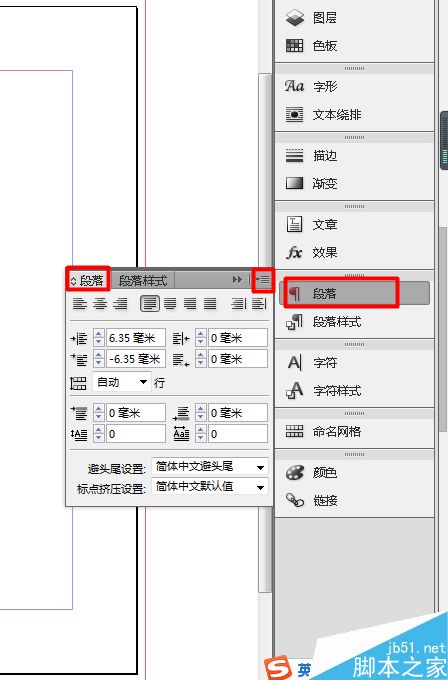
2、在段落右上角--打开项目符号和编号;
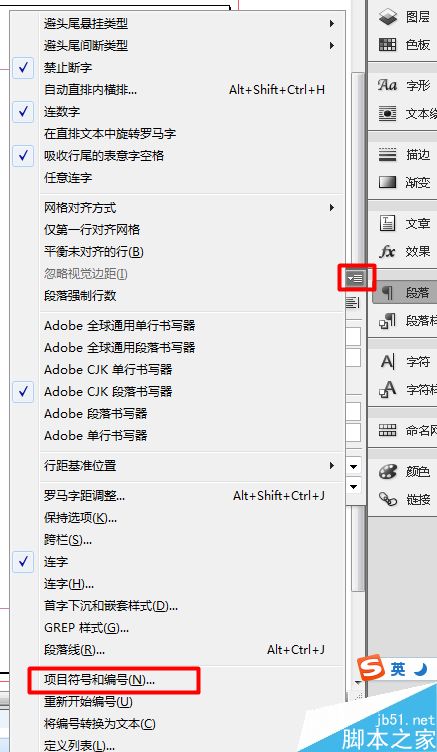
3、在属性栏里,选择合适的格式;
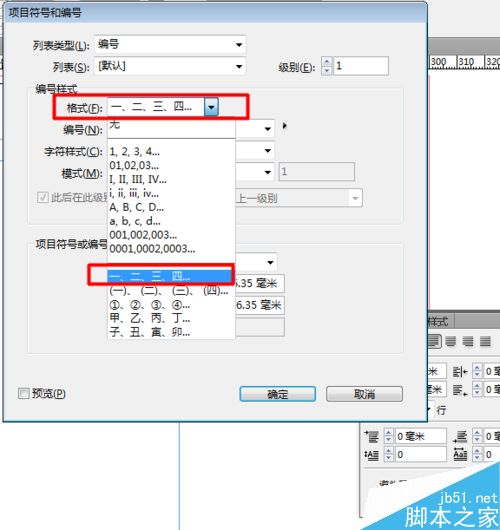
4、然后编号占位符--当前级别
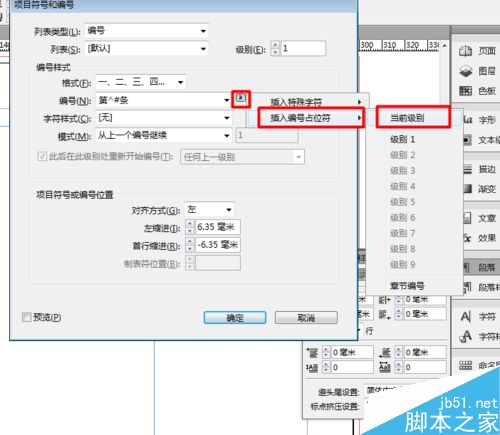
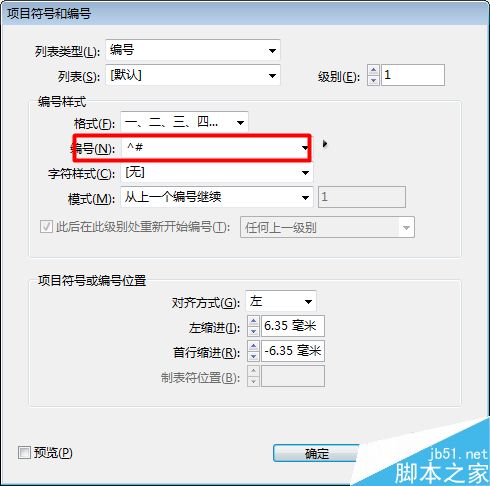
5、在编号里写上自定义的字即可;
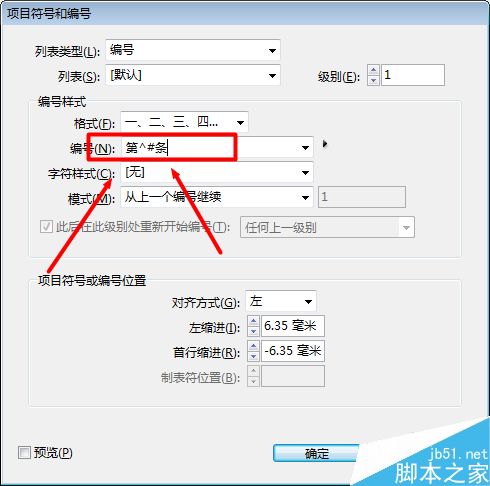
6、结果如下:
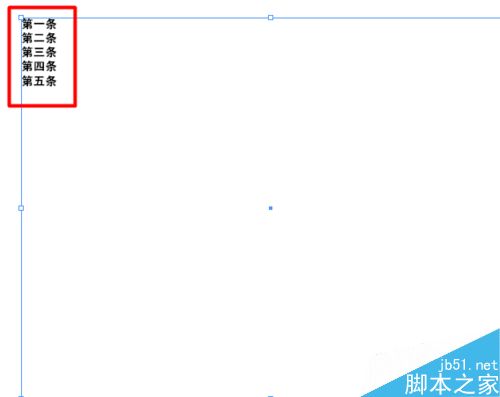
以上就是在indesign中制作自定义编号(第N条)方法介绍,操作很简单的,大家按照上面步骤进行操作即可,希望能对大家有所帮助!